Obsah:
Způsob 1: Nálepka/nápis na notebooku
Nejprve je třeba prozkoumat notebook: měl by mít nálepku s názvem, řadou a přesným modelem. Tato metoda určení názvu laptopu je považována za nejpřesnější a vyhovuje většině zařízení: otočte notebook a najděte nálepku na spodním krytu. Obvykle je tam vždy napsáno, k jaké značce a řadě notebooků patří, jaký model to je, jeho ID (unikátní kód, podle kterého lze také najít model notebooku na internetu, zejména na webu technické podpory výrobce).

Na moderní notebooky se nálepky prakticky nelepí, místo toho jsou potřebné informace naneseny ochranným povlakem na zadní část skříně. Ten se po letech používání zařízení neopotřebuje, takže jej v budoucnu můžete kdykoli znovu využít.
{img id='941' origFName='https://soringpcrepair.com/wp-content/uploads/2020/09/sposob-uznat-nazvanie-noutbuka-cherez-nadpis-na-zadnej-chasti-korpusa.png' transFName='' alt=''}Převážně u starších notebooků mohou být požadované informace také na baterii nebo na prázdném místě pod ní. Například na obrázku níže je tato vlastnost demonstrována. Pokud lze baterii vašeho laptopu snadno vyjmout, přesný název bude nalezen i bez zapnutí zařízení.
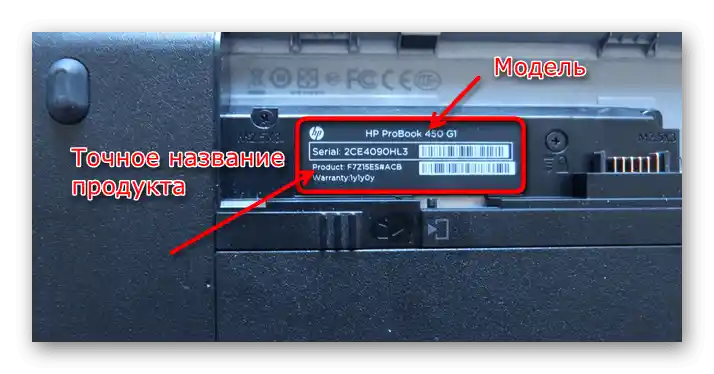
Způsob 2: Příkazový řádek
Pomocí některých vestavěných systémových nástrojů lze zjistit model zařízení, ale obvykle žádný z nich nezobrazuje přesný model, pokud jich v řadě existuje několik.Pokud vám však stačí informace pouze o řadě zařízení a přesný model jste ochotni najít sami, například na základě konfigurace, můžete využít jakoukoli z Metod 2-4, stejně jako Metodu 6.
První na řadě je metoda — standardní aplikace "Příkazový řádek" nebo její moderní nadstavba "Windows PowerShell". Otevřete konzoli jakýmkoli pohodlným způsobem, například přes "Start" nebo stisknutím klávesové zkratky Win + R a zadáním příkazu cmd. Klávesou Enter potvrďte vstup, po čemž se spustí program.
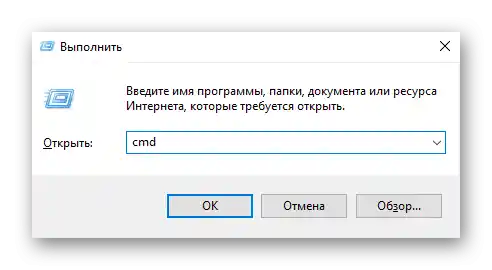
Napište do ní wmic csproduct get name a stiskněte Enter. V následujícím řádku se zobrazí název značky a řady zařízení.
Všimněte si, že tímto způsobem nebudete moci získat informace o přesném modelu. Například na screenshotu výše je vidět, že notebook patří do řady zařízení 13-ar0xxx, ale přesný model (dejme tomu 13-ar0014ur) nebudete znát. Metoda 3 umožňuje zjistit ID (vysvětlení, co to je, je v Metodě 1), díky čemuž lze model samostatně najít na internetu, a proto pro ty, kteří chtějí získat přesné údaje, je lepší se k ní obrátit.
Metoda 3: Informace o systému
Tato metoda je užitečnější, protože, ačkoliv stejně jako předchozí nezobrazuje model, přesto zobrazuje identifikátor laptopu. Pro otevření tohoto okna stiskněte Win + R, napište msinfo32, stiskněte Enter.
V řádku "Model" se zobrazí název a řada zařízení — přesně stejné informace jako v předchozí metodě. Řádek "SKU systému" ukazuje ID notebooku.
{img id='946' origFName='https://soringpcrepair.com/wp-content/uploads/2020/09/sposob-uznat-nazvanie-noutbuka-cherez-okno-svedeniya-o-sisteme-v-windows.png' transFName='' alt=''}Pokud napíšete tuto kombinaci znaků do vyhledávače, snadno najdete úplný název notebooku.To pomůže v budoucnu, pokud zapomenete přesný model.
{img id='947' origFName='https://soringpcrepair.com/wp-content/uploads/2020/09/poisk-identifikatora-noutbuka-dlya-togo-chtoby-uznat-ego-nazvanie.png' transFName='' alt=''}Způsob 4: Diagnostika systému
Poslední nástroj, který se funkcionalitou neliší od "Příkazového řádku". Spusťte ho přes okno "Spustit" (Win + R) a zadejte příkaz dxdiag.
Zajímavé informace najdete v sekci "Model počítače".
{img id='949' origFName='https://soringpcrepair.com/wp-content/uploads/2020/09/sposob-uznat-nazvanie-noutbuka-cherez-prilozhenie-diagnostika-sistemy-v-windows.png' transFName='' alt=''}Způsob 5: BIOS
Tento způsob rychle umožňuje zjistit název zařízení (řadu a ID), avšak ne ve všech BIOS.
Přečtěte si také: Jak vstoupit do BIOSu na notebooku Acer / MSI / Lenovo / Samsung / ASUS / Sony Vaio / HP
Nejčastěji jsou tyto informace k dispozici u nových a relativně nových notebooků a nacházejí se na první záložce "Hlavní", která se zobrazuje ihned po přechodu do BIOSu. Na příkladu níže je vidět, že přesný model je opět neznámý, ale jsou zde údaje o výrobci, řadě a identifikátoru, pomocí kterého lze snadno určit přesný model. Jak to udělat, bylo ukázáno ve Způsobu 3.
{img id='950' origFName='https://soringpcrepair.com/wp-content/uploads/2020/09/sposob-uznat-nazvanie-noutbuka-cherez-bios.png' transFName='' alt=''}Způsob 6: Třetí strany software
Pokud je v operačním systému nainstalován software třetích stran jako AIDA64, HWiNFO atd., informace různých úrovní úplnosti najdete i tam. Stahovat je pouze kvůli určení modelu nemá smysl, protože to samé lze úspěšně provést bez dalších programů. Nicméně pokud je máte, můžete spustit software a hledat informace. Ty se většinou nacházejí na záložkách s obecným přehledem o systému nebo PC. Následující screenshot ukazuje neobvyklé umístění názvu — přímo v záhlaví okna.
{img id='957' origFName='https://soringpcrepair.com/wp-content/uploads/2020/09/sposob-uznat-nazvanie-noutbuka-cherez-programmu-hwinfo.png' transFName='' alt=''}